手把手教你搭建家庭无线局域网图解
- 格式:doc
- 大小:475.00 KB
- 文档页数:12
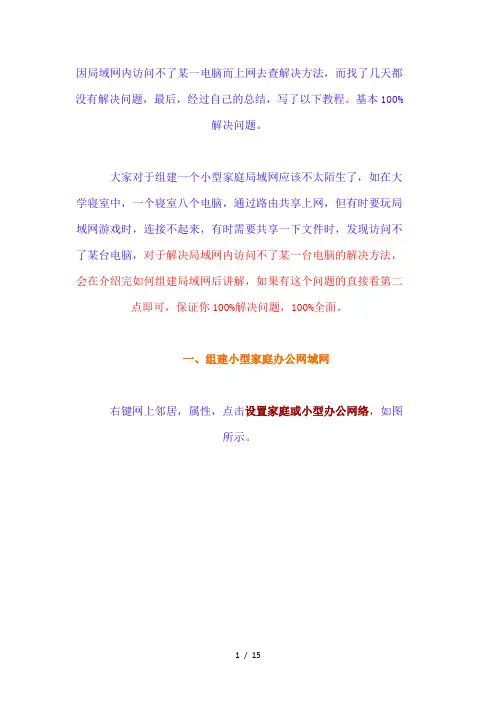
因局域网内访问不了某一电脑而上网去查解决方法,而找了几天都没有解决问题,最后,经过自己的总结,写了以下教程。
基本100%解决问题。
大家对于组建一个小型家庭局域网应该不太陌生了,如在大学寝室中,一个寝室八个电脑,通过路由共享上网,但有时要玩局域网游戏时,连接不起来,有时需要共享一下文件时,发现访问不了某台电脑,对于解决局域网内访问不了某一台电脑的解决方法,会在介绍完如何组建局域网后讲解,如果有这个问题的直接看第二点即可,保证你100%解决问题,100%全面。
一、组建小型家庭办公网域网右键网上邻居,属性,点击设置家庭或小型办公网络,如图所示。
弹出网络安装向导对话框,直接点击下一步,继续下一步,如下图。
相关帖子•••局域网网速变慢的五种解决办法•设置局域网访问问题•局域网中windows 7访问xp的方法•天下不败老师可不可以做个局域网共享配置的教程•禁止局域网上网但是要共享•局域网问题•【建议】希望论坛出一些有关家庭网络共享方面的知识局域网的组建•局域网arp抓肉鸡教程本主题由 System 于 2011-12-12 05:00 解除限时高亮收藏分享评分分享到:QQ空间腾讯微博腾讯朋友回复引用订阅报告道具逆风飞扬超级版主UID8337帖子195精华4积分2255威望2255钻石4在线时间61 小时注册时间2011-11-8最后登录2012-3-32#发表于 2011-12-4 22:38 | 只看该作者踩窝窝送礼物问候Ta选择此计算机通过居民的网关或网络上的其他计算机连接到Internet后点击下一步。
这时要求我们填写计算机描述,相当于备注,可以不填,下面是计算名,注意这一项是必填的,这是你在网络上的名称,你可以以你的名字命名,建议最好填写英文的,不要填写汉字的,因为别人直接访问你时,你是中文名,别人打字麻烦,填完计算机名后,如1hao,单点下一步。
这时要求填写工作组名,你可以随便填写一个,但要求就是其他电脑填写这一项时必须也是这个名,因为要求必须在同一工作组,其实不在同一工作组也可以访问的,因为通过路由上网,你们就是同一个域内了,但为了速度和出现不必要的麻烦,建议大家使用同一工作组,如office,填完工作组后,单击下一步。

家庭网络设备(猫、路由器等)怎么连接图解
最近经常有粉丝询问家庭网络问题,经过沟通发现大部分人都不清楚家庭网络设备如何连接。
今天针对不懂连接的新手朋友发表本篇文章。
高手,请绕过此文。
相信看过本文,即便你是零基础的小白,也可以轻松搞定家里的网络。
首先上一张最常见的家庭网络系统拓扑图:
家庭网络常用设备及辅材:
家庭网络最常见的设备和辅材有:宽带猫、无线路由器、网线、网络模块等
上网设备主要要:台式电脑,笔记本电脑,手机,电视等
1、宽带猫(光猫):光纤接入用户端设备
光猫的接法:
2、路由器及其接法:
3、网线:
家庭网络基本连接方法:
是不是非常简单呢?
家里新装了宽带或者新换了路由器,只要按照上面的方法连接,配置好路由器,就可以放心的上网了。
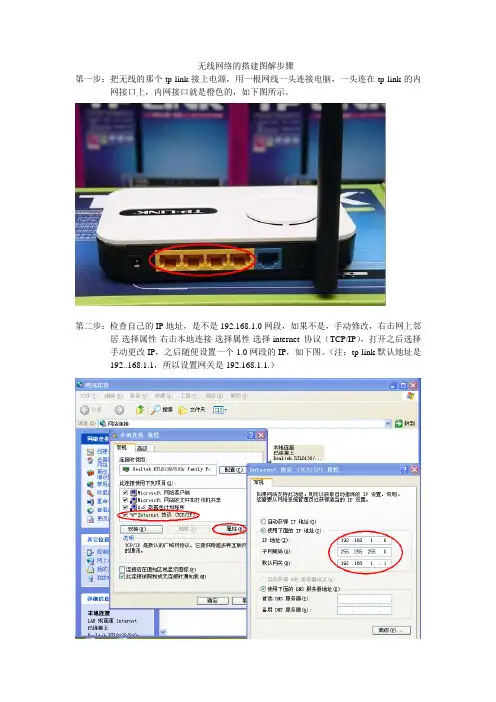
无线网络的搭建图解步骤
第一步:把无线的那个tp-link接上电源,用一根网线一头连接电脑,一头连在tp-link的内网接口上,内网接口就是橙色的,如下图所示。
第二步:检查自己的IP地址,是不是192.168.1.0网段,如果不是,手动修改,右击网上邻居-选择属性-右击本地连接-选择属性-选择internet 协议(TCP/IP),打开之后选择
手动更改IP,之后随便设置一个1.0网段的IP,如下图。
(注;tp-link默认地址是
192..168.1.1,所以设置网关是192.168.1.1.)
第三步:设置好了之后,打开IE浏览器,在地址栏输入:192.168.1.1确认就弹出一个提示框,要求输入用户名和密码,默认用户和密码都是:admin,如下图。
第三步:进入界面之后,打开DHCP服务器,点开DHCP服务,在右边启用,一次填上起始IP的地址,网关记住是192.168.1.1,DNS是看你那边的是多少,如图:
第三步:进入tp-link界面,打开网络参数-lan口设置,IP地址,改成192.168.1.2,子网掩码不变。
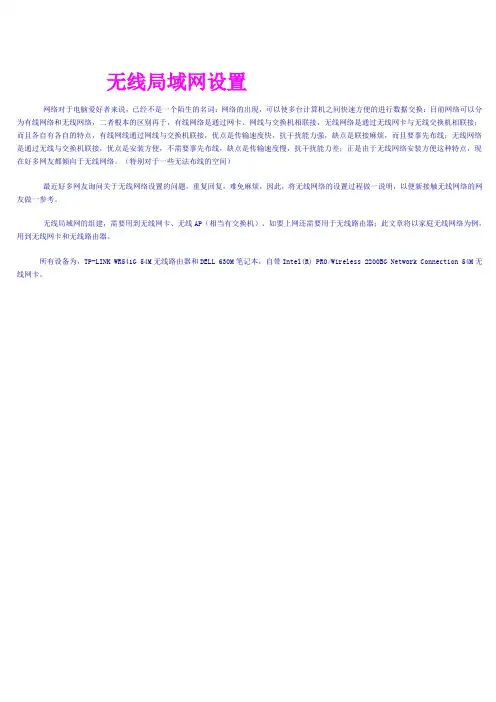
无线局域网设置网络对于电脑爱好者来说,已经不是一个陌生的名词;网络的出现,可以使多台计算机之间快速方便的进行数据交换;目前网络可以分为有线网络和无线网络,二者根本的区别再于,有线网络是通过网卡、网线与交换机相联接,无线网络是通过无线网卡与无线交换机相联接;而且各自有各自的特点,有线网线通过网线与交换机联接,优点是传输速度快,抗干扰能力强,缺点是联接麻烦,而且要事先布线;无线网络是通过无线与交换机联接,优点是安装方便,不需要事先布线,缺点是传输速度慢,抗干扰能力差;正是由于无线网络安装方便这种特点,现在好多网友都倾向于无线网络。
(特别对于一些无法布线的空间)最近好多网友询问关于无线网络设置的问题,重复回复,难免麻烦,因此,将无线网络的设置过程做一说明,以便新接触无线网络的网友做一参考。
无线局域网的组建,需要用到无线网卡、无线AP(相当有交换机)、如要上网还需要用于无线路由器;此文章将以家庭无线网络为例,用到无线网卡和无线路由器。
所有设备为,TP-LINK WR541G 54M无线路由器和DELL 630M笔记本,自带Intel(R) PRO/Wireless 2200BG Network Connection 54M无线网卡。
一、路由器的设置现在的路由器设置,多是通过WEB进行设置;由于路由器在没有正确设置以前,无线功能可能无法使用,因此我们通过网线与路由器联接;首先我们在浏览器地址栏中输入WR541G默认的IP地址,192.168.1.1。
路由器的默认IP地址可能不相同,因此可在路由器上的标明或说明书中找到。
在这里,需要说明一下:在通过WEB设置路由器时,当台与路由器联接的电脑的IP地址,必须设置成与路由器同一网关中;如耗子的路由器IP地址是192.168.1.1,因此与之联接的电脑的IP可设置成192.168.1.2---192.168.1.255之间任一地址。
对于电脑IP地址的设置,可如此设置:在电脑正确安装好网卡驱动的情况下,选择控制面板--网络联接--本地联接,如下图选择Internet协议(TCP/IP),点击属性--选择使用下面的IP地址;IP地址输入:192.168.1.2---192.168.1.255之间任一地址,耗子在此输入192.168.1.2,子网掩码输入255.255.255.0,默认网关输入192.168.1.1即路由器的IP地址。
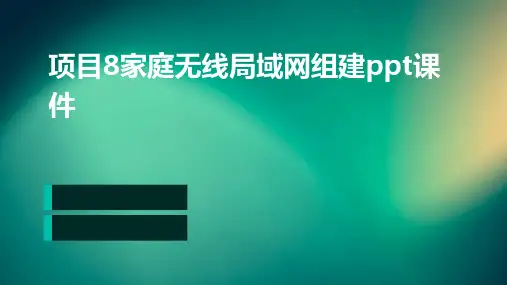


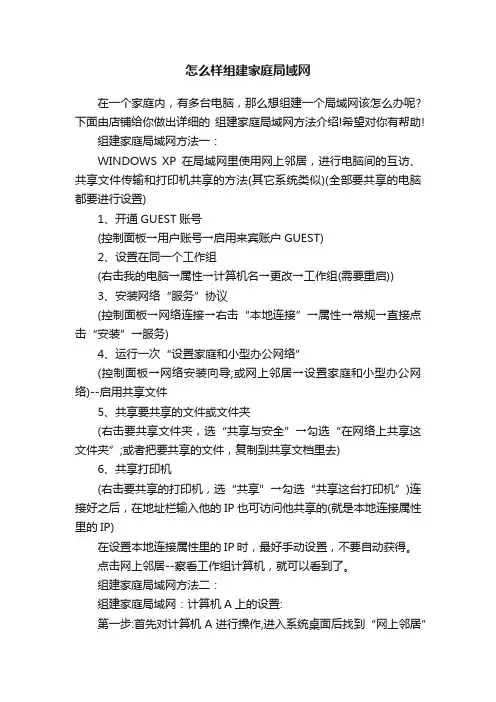
怎么样组建家庭局域网在一个家庭内,有多台电脑,那么想组建一个局域网该怎么办呢?下面由店铺给你做出详细的组建家庭局域网方法介绍!希望对你有帮助!组建家庭局域网方法一:WINDOWS XP在局域网里使用网上邻居,进行电脑间的互访、共享文件传输和打印机共享的方法(其它系统类似)(全部要共享的电脑都要进行设置)1、开通GUEST账号(控制面板→用户账号→启用来宾账户GUEST)2、设置在同一个工作组(右击我的电脑→属性→计算机名→更改→工作组(需要重启))3、安装网络“服务”协议(控制面板→网络连接→右击“本地连接”→属性→常规→直接点击“安装”→服务)4、运行一次“设置家庭和小型办公网络”(控制面板→网络安装向导;或网上邻居→设置家庭和小型办公网络)--启用共享文件5、共享要共享的文件或文件夹(右击要共享文件夹,选“共享与安全”→勾选“在网络上共享这文件夹”;或者把要共享的文件,复制到共享文档里去)6、共享打印机(右击要共享的打印机,选“共享”→勾选“共享这台打印机”)连接好之后,在地址栏输入他的IP也可访问他共享的(就是本地连接属性里的IP)在设置本地连接属性里的IP时,最好手动设置,不要自动获得。
点击网上邻居--察看工作组计算机,就可以看到了。
组建家庭局域网方法二:组建家庭局域网:计算机A上的设置:第一步:首先对计算机A进行操作,进入系统桌面后找到“网上邻居”点鼠标右键,选择“属性”。
第二步:在打开的网络连接窗口中我们会看到无线网络连接的图标,由于当前计算机没有连接到任何无线网络,所以该连接图标显示“未连接”。
第三步:在无线网络连接图标上点鼠标右键选择“属性”。
第四步:在无线网络连接属性窗口中找到“无线网络配置”标签。
第五步:在无线网络配置标签下点“高级”按钮,打开高级窗口,默认情况下“要访问的网络”是任何可用的网络(首选访问点),我们将其修改为“仅计算机到计算机(特定)”第六步:确定后再次执行第六步的操作,这次定位到“常规”标签。
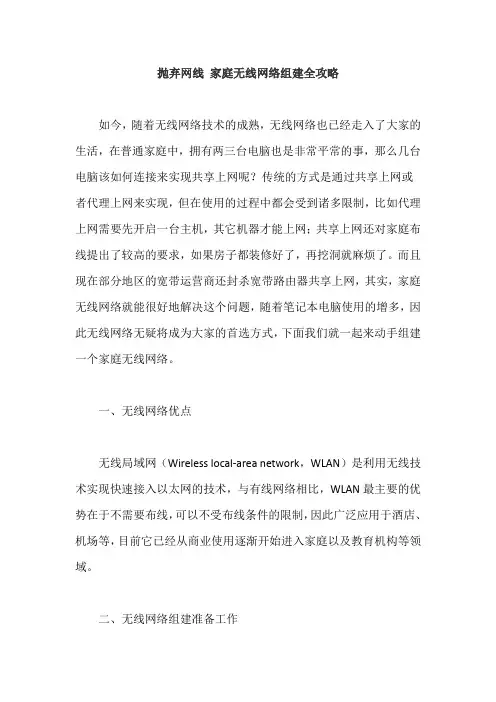
抛弃网线家庭无线网络组建全攻略如今,随着无线网络技术的成熟,无线网络也已经走入了大家的生活,在普通家庭中,拥有两三台电脑也是非常平常的事,那么几台电脑该如何连接来实现共享上网呢?传统的方式是通过共享上网或者代理上网来实现,但在使用的过程中都会受到诸多限制,比如代理上网需要先开启一台主机,其它机器才能上网;共享上网还对家庭布线提出了较高的要求,如果房子都装修好了,再挖洞就麻烦了。
而且现在部分地区的宽带运营商还封杀宽带路由器共享上网,其实,家庭无线网络就能很好地解决这个问题,随着笔记本电脑使用的增多,因此无线网络无疑将成为大家的首选方式,下面我们就一起来动手组建一个家庭无线网络。
一、无线网络优点无线局域网(Wireless local-area network,WLAN)是利用无线技术实现快速接入以太网的技术,与有线网络相比,WLAN最主要的优势在于不需要布线,可以不受布线条件的限制,因此广泛应用于酒店、机场等,目前它已经从商业使用逐渐开始进入家庭以及教育机构等领域。
二、无线网络组建准备工作要组建家庭无线网络,其实很简单,只要有无线宽带路由器和无线网卡即可,我们以“台式机+笔记本”的典型家庭电脑配置为例进行介绍,由于现在无线路由器和无线网卡的价格都便宜了,无线路由器通常在250元左右,无线网卡则只需要100多元即可购买到(很多笔记本电脑自身集成无线网卡),因此,组建无线网络的硬件设施很容易实现。
不过在选购无线路由器和无线网卡时仍然有很多注意事项:1.无线宽带路由器一个无线宽带路由器,通常54Mbps的价格大约250元左右,如D-Link、TP-Link等,有的品牌的无线路由器价格更高,通常选择普通的价格适中的产品即可(1)。
选购无线路由器时,需要注意以下几点:(1)注意无线路由器的端口数量无线路由器的端口分LAN口和WAN口两类,其中WAN口是用来连接到Internet网络中的,LAN口则是供局域网中的计算机连接的。
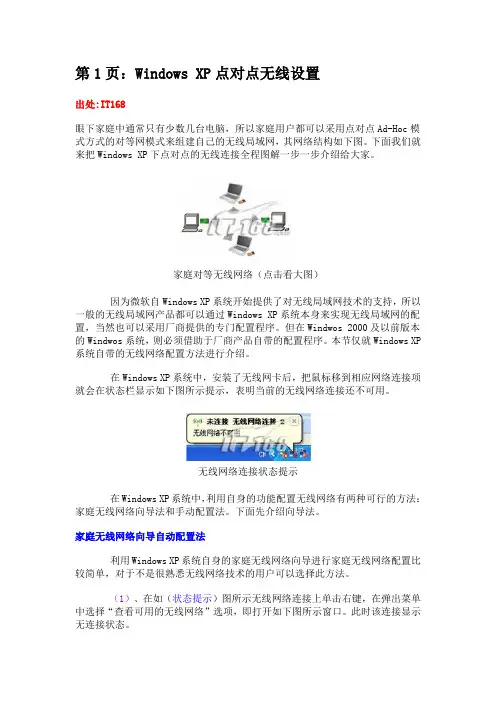
第1页:Windows XP点对点无线设置出处:IT168眼下家庭中通常只有少数几台电脑,所以家庭用户都可以采用点对点Ad-Hoc模式方式的对等网模式来组建自己的无线局域网,其网络结构如下图。
下面我们就来把Windows XP下点对点的无线连接全程图解一步一步介绍给大家。
家庭对等无线网络(点击看大图)因为微软自Windows XP系统开始提供了对无线局域网技术的支持,所以一般的无线局域网产品都可以通过Windows XP系统本身来实现无线局域网的配置,当然也可以采用厂商提供的专门配置程序。
但在Windwos 2000及以前版本的Windwos系统,则必须借助于厂商产品自带的配置程序。
本节仅就Windows XP 系统自带的无线网络配置方法进行介绍。
在Windows XP系统中,安装了无线网卡后,把鼠标移到相应网络连接项就会在状态栏显示如下图所示提示,表明当前的无线网络连接还不可用。
无线网络连接状态提示在Windows XP系统中,利用自身的功能配置无线网络有两种可行的方法:家庭无线网络向导法和手动配置法。
下面先介绍向导法。
家庭无线网络向导自动配置法利用Windows XP系统自身的家庭无线网络向导进行家庭无线网络配置比较简单,对于不是很熟悉无线网络技术的用户可以选择此方法。
(1)、在如(状态提示)图所示无线网络连接上单击右键,在弹出菜单中选择“查看可用的无线网络”选项,即打开如下图所示窗口。
此时该连接显示无连接状态。
无线网络连接配置窗口(点击看大图)(2)、单击左边导航栏中的“为家庭或小型办公设置无线网络”链接项,打开如下图所示无线网络安装向导。
“欢迎使用无线网络安装向导”对话框(点击看大图)(3)、单击“下一步”按钮,打开如下图所示对话框。
“为您的无线网络配置名称”对话框(点击看大图)在这个对话框中您要为您的家庭无线网络配置一个网络名称(SSID,此处为MSHOME),其实就相当于有线网络中的工作组名称。
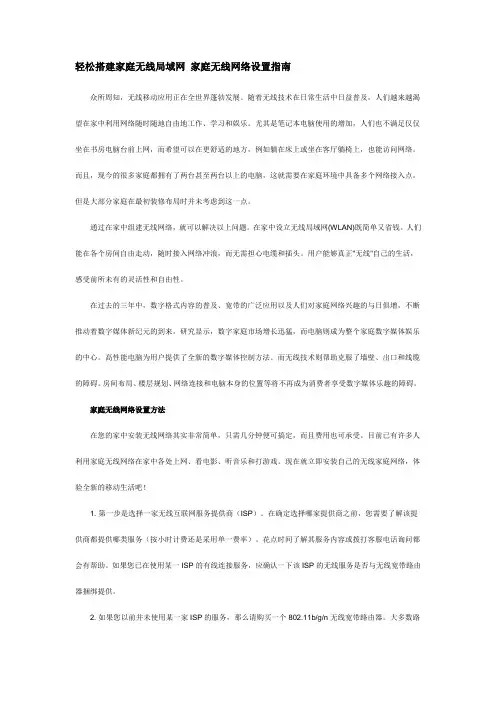
轻松搭建家庭无线局域网家庭无线网络设置指南众所周知,无线移动应用正在全世界蓬勃发展。
随着无线技术在日常生活中日益普及,人们越来越渴望在家中利用网络随时随地自由地工作、学习和娱乐。
尤其是笔记本电脑使用的增加,人们也不满足仅仅坐在书房电脑台前上网,而希望可以在更舒适的地方,例如躺在床上或坐在客厅躺椅上,也能访问网络。
而且,现今的很多家庭都拥有了两台甚至两台以上的电脑,这就需要在家庭环境中具备多个网络接入点。
但是大部分家庭在最初装修布局时并未考虑到这一点。
通过在家中组建无线网络,就可以解决以上问题。
在家中设立无线局域网(WLAN)既简单又省钱。
人们能在各个房间自由走动,随时接入网络冲浪,而无需担心电缆和插头。
用户能够真正"无线"自己的生活,感受前所未有的灵活性和自由性。
在过去的三年中,数字格式内容的普及、宽带的广泛应用以及人们对家庭网络兴趣的与日俱增,不断推动着数字媒体新纪元的到来。
研究显示,数字家庭市场增长迅猛,而电脑则成为整个家庭数字媒体娱乐的中心。
高性能电脑为用户提供了全新的数字媒体控制方法。
而无线技术则帮助克服了墙壁、出口和线缆的障碍。
房间布局、楼层规划、网络连接和电脑本身的位置等将不再成为消费者享受数字媒体乐趣的障碍。
家庭无线网络设置方法在您的家中安装无线网络其实非常简单,只需几分钟便可搞定,而且费用也可承受。
目前已有许多人利用家庭无线网络在家中各处上网、看电影、听音乐和打游戏。
现在就立即安装自己的无线家庭网络,体验全新的移动生活吧!1. 第一步是选择一家无线互联网服务提供商(ISP)。
在确定选择哪家提供商之前,您需要了解该提供商都提供哪类服务(按小时计费还是采用单一费率)。
花点时间了解其服务内容或拨打客服电话询问都会有帮助。
如果您已在使用某一ISP的有线连接服务,应确认一下该ISP的无线服务是否与无线宽带路由器捆绑提供。
2. 如果您以前并未使用某一家ISP的服务,那么请购买一个802.11b/g/n无线宽带路由器。
案例二:组建家庭无线局域网无线局域网(WLAN)其组网方式如图1所示。
图 1 WLAN组网方式调制解调器和宽带路由器的设置及连接方式与组建有线局域网中一样,在这里重点介绍DWL-2000AP+A无线接入点的设置。
DWL-2000AP+A的结构如图2所示。
图 2 DWL-2000AP+A的结构图第1步:硬件设备的安装无线信号能够穿过的墙壁、天花板或其他物体的数量、厚度和位置可能会影响限制操作的范围。
典型的操作范围会依据用户家中或办公室的建材类型和背景环境而发生改变。
使无线范围最大化的关键是遵循以下原则:尽量减少DWL-2000AP+A和其他网络设备之间墙壁和天花板的数量,每面墙或天花板能将DWL-2000AP+A的辐射范围减少1-30米。
请注意网络设备之间的直线距离。
一面0.5米厚度的墙在转角为45度时有1米厚,而在2米厚度时超过14米厚。
正确安放设备使信号直线穿过墙壁或天花板,而不要呈角度穿过,以产生更好的信号接收效果。
建筑材料能阻碍无线信号,实心金属门对信号产生负面影响。
尽量放置安装无线设备和无线网卡,使信号直接穿透于墙或开放的门厅。
远离产生射频噪音的电子设备,至少保持1-2米的距离。
首先断掉所有设备电源,用一根交叉双绞线连接调制解调器和宽带路由器,然后用一根直通双绞线连接宽带路由器和DWL-2000AP+A无线接入点,再连接所有的电源。
在计算机1和计算机2中插入一块CardBus无线网卡,并分别装上驱动程序。
设置宽带路由器、DWL-2000AP+A和无线网卡,其中宽带路由器的设置方法与有线局域网中路由器的设置方法相同,下面重点介绍DWL-2000AP+A的设置和无线网卡的设置。
第2步:DWL-2000AP+A的设置DWL-2000AP +A设置的操作步骤如下:1.登录DWL-2000AP+A(1)确认本机IP地址和DWL-2000AP+A的IP地址192.168.0.50在同一网段内,在IE浏览器的URL里输入http://192.168.0.50,将会显示一个认证框,如图3所示。
如果前⼏年说玩⽆线,那是有钱⼈的游戏,拉条线多实在,玩⽆线上⽤⽼北京话来讲就是“花活”。
可是现在,眼看着⾝边不少家庭都玩起了⽆线,⾃⼰好不容易刚装修好的居室内没有预留络接⼝,想上,难!总不能买⼏⼗⽶线在家⾥拉“蜘蛛”吧。
想组⽆线络,⽆奈⾃⼰对⽆线⼀⽆所知,难道就只有看别⼈眼馋的份?当然不,来吧,让我⼿把⼿教你搭建家庭⽆线络! 整个过程⼤概有以下⼏步:⾸先你需要先申请⼀条⼊户的宽带线路,然后将⼊户线路接⼊⽆线接⼊点(AP,类似于有线络集线器的设备),最后在需要上的计算机(台式机或笔记本电脑)上安装相应类型接⼝的⽆线卡(分别是USB接⼝和PCMCIA接⼝),形成⼀个以AP为中⼼有线络的信号转化为⽆线信号,它是整个⽆线络的核⼼,它的位置决定了整个⽆线辐射上计算机的⽆线局域。
⾸先需要做的是设置⽆线络节点。
⽆线络节点的作⽤是将络的信号强度和传输速率。
强烈建议选择⼀个不容易被阻挡,并且信号能覆盖屋内所有⾓落的位置。
将宽带接⼊的线连接到⽆线络节点上。
我们选⽤的⽆线AP是D-Link的DWL-900AP+在查看⽆线络节点的说明书后得知,它的IP地址为192.168.0.50,⼦掩码为255.255.255.0。
要使电脑可以正常上,必须将电脑的IP地址与⽆线络节点保持在同⼀段内。
于是,我们在络属性⾥⾯将电脑的⽆线卡的IP地址设置为192.168.0.100,⼦掩码设置为255.255.255.0。
打开⽆线络节点后,⽆线卡会⾃动搜寻到⽆线络节点。
⼀般情况下,没有加以设置的⽆线络节点是没有加密设置的,连接时可能会提⽰你是否要连接不安全的⽆线络。
先确认连接,等⽆线局域连接成功后再进⾏安全加密。
正常连接后,络属性中会显⽰当前信号强度。
接下来,打开浏览器,在地址栏输⼊⽆线络节点的地址http://192.168.0.50,在弹出的认证框内输⼊说明书中所给出的⽆线络节点的管理密码,正确输⼊后就可以进⼊⽆线络节点的管理界⾯。
详细的如何创建家庭局域网图解创建家庭局域网图解指南1·引言家庭局域网是一个连接在家庭内部的专用网络,允许您在家庭中的各个设备之间共享文件、打印机、媒体内容等。
本文档将详细解释如何创建家庭局域网,并提供图解说明。
2·准备工作在创建家庭局域网之前,需要确保以下准备工作已完成:●一台兼容的无线路由器●适当数量的局域网网线●家用电脑或笔记本电脑●移动设备(如智能方式或平板电脑)●一台打印机(可选)3·步骤1:选择适当的无线路由器选择一台适合家庭使用的无线路由器非常重要。
以下是选择无线路由器的几个关键因素:●网络速度(要求较高的视频流、在线游戏等可能需要更高的速度)●路由器覆盖范围(确保能够在家庭各个角落都有信号覆盖)●安全性(包括防火墙、加密等功能)●支持的设备数量(根据家庭设备的数量选择适当的路由器)4·步骤2:连通无线路由器根据无线路由器的说明书,按照以下步骤进行连通:1·将无线路由器插入电源,并通过网线将其连接到宽带调制解调器。
2·打开无线路由器,并使用电脑或移动设备连接该路由器提供的无线网络。
默认情况下,路由器会提供一个预设的WiFi名称和密码。
5·步骤3:配置无线路由器通过以下步骤配置无线路由器:1·打开您的网络浏览器,并输入默认的路由器设置网址(通常是“192·168·0·1”或“192·168·1·1”)。
2·输入默认的管理员用户名和密码来登录路由器设置页面。
3·根据路由器的设置页面,修改无线网络名称(SSID)和密码,以增加网络的安全性。
4·根据需要设置其他网络选项,如IP地质分配和端口转发等。
6·步骤4:连接其他设备一旦无线路由器配置完成,您可以连接其他设备到家庭局域网中:●连接电脑或笔记本电脑:打开您的设备的无线网络设置,找到并连接到您刚才配置的无线网络。
如果前几年说玩无线,那是有钱人的游戏,拉条网线多实在,玩无线上网用老北京话来讲就是“花活”。
可是现在,眼看着身边不少家庭都玩起了无线,自己好不容易刚装修好的居室内没有预留网络接口,想上网,难!总不能买几十米网线在家里拉“蜘蛛网”吧。
想组无线网络,无奈自己对无线一无所知,难道就只有看别人眼馋的份?当然不,来吧,让我手把手教你搭建家庭无线网络!整个过程大概有以下几步:首先你需要先申请一条入户的宽带线路,然后将入户线路接入无线接入点(AP,类似于有线网络集线器的设备),最后在需要上网的计算机(台式机或笔记本电脑)上安装相应类型接口的无线网卡(分别是USB接口和PCMCIA接口),形成一个以AP为中心有线网络的信号转化为无线信号,它是整个无线网络的核心,它的位置决定了整个无线网辐射上网计算机的无线局域网。
首先需要做的是设置无线网络节点。
无线网络节点的作用是将络的信号强度和传输速率。
强烈建议选择一个不容易被阻挡,并且信号能覆盖屋内所有角落的位置。
将宽带接入的网线连接到无线网络节点上。
我们选用的无线AP是D-Link的DWL-900AP+在查看无线网络节点的说明书后得知,它的IP地址为192.168.0.50,子网掩码为255.255.255.0。
要使电脑可以正常上网,必须将电脑的IP地址与无线网络节点保持在同一网段内。
于是,我们在网络属性里面将电脑的无线网卡的IP地址设置为192.168.0.100,子网掩码设置为255.255.255.0。
打开无线网络节点后,无线网卡会自动搜寻到无线网络节点。
一般情况下,没有加以设置的无线网络节点是没有加密设置的,连接时可能会提示你是否要连接不安全的无线网络。
先确认连接,等无线局域网连接成功后再进行安全加密。
正常连接后,网络属性中会显示当前信号强度。
接下来,打开浏览器,在地址栏输入无线网络节点的地址http://192.168.0.50,在弹出的认证框内输入说明书中所给出的无线网络节点的管理密码,正确输入后就可以进入无线网络节点的管理界面。
强烈建议大家自行修改无线网络节点的管理密码。
根据接入方式的不同,用户需要将无线网络节点的IP地址设置为静态或动态。
这里采用的宽带接入方式IP是动态的,所以将无线网络节点的IP地址设置为动态获取。
设置完毕后,保存设置并重新启动无线网络节点。
现在,如果无线网络适配器能与无线网络节点正常连接,电脑就可以正常上网了。
如果不能正常连接的话,就需要检查一下网络设置或者是调整无线网络节点的位置。
到现在,安装的过程并没有结束。
现在我们组建的无线局域网虽然实现了宽带共享功能,但是却非常不安全。
你家附近邻居的电脑只要安装了无线网卡,就可以不知不觉地入侵你建立的这个无线局域网,甚至利用你的宽带接入上网。
为了保证无线网络的安全,你还有必要对网络进行加密。
WEP是802.11b无线网络最常用的加密手段。
这里通过IE浏览器再次登陆无线网络节点的管理界面,找到安全选项后,选择打开WEP加密功能,然后输入一段16进制的字符(字符必须为0-9或a-f)作为加密字串(加密字串一定得记牢,遗失以后是没有办法连接无线网络节点的),根据WEP类型的不同,加密字串的位数也有区别。
通常64位加密需要输入10位数的字串,而128位加密需要输入26位数的字串。
保存设置后重新启动无线网络节点。
重新启动以后,无线网卡就无法与无线网络节点正常连接了。
现在就需要修改“无线网络连接属性”。
点击“网上邻居”的“属性”进入“无线网络连接属性”页面,然后选择“无线网络配置”。
在可用网络里找到自己的无线网络节点,如果附近没有其它的无线网络节点,那么这里应该只列出一个网络,否则会将附近的其它无线网络也列出来。
接下来先点击“属性”,将“数据加密(WEP启用)”这一项激活,然后在下面的“网络密钥”和“确认网络密钥”两栏填入刚才设置的加密字串,点击“确定”完成,此时,无线网卡就能够与无线网络节点正确连接了。
通常无线网络节点可以同时与64台电脑或设备连接,因此将来添加电脑或设备也非常方便。
现在你可以畅通无阻地开始你的无线上网生活了随着无线网络设备的降价,在家中组建一个属于自己的WLAN再不是不可及的梦了。
这些SOHO级无线设备的设置一般比较简单,对于不太懂无线网络的用户,一般用默认的配置即可。
但是,使用默认配置的WLAN在管理和安全性上有缺陷,尤其是安全性,几乎完全没有保障。
而且当用户由于误设参数导致故障时,由于不清楚各项参数的具体含义,往往束手无策。
所以,了解清楚无线网络配置中的各项参数还是很有必要的。
另外,由于无线路由器不仅具备AP的全部功能,还整合了宽带路由器的路由和管理功能,使家庭组建WLAN 只需要一个无线路由器即可搞定。
而纯AP设备和无线路由器价差越来越小,所以更多的用户会选择无线路由器。
这篇文章就主要以TP-LINK WR245这款无线路由器为例,对家庭无线网络设置进行讲解。
(放心,除了设置界面稍有不同外,大部分无线路由器和AP的无线设置参数都是很类似的。
)一、无线参数初步设置图1从管理界面的设置栏中可以看出,这款无线宽带路由器除了多一项无线设置外,其他设置项都跟同档次的有线路由产品一样,其设置方法也都雷同,所以本文只说明无线设置部分。
与TP-LINK R4x0系列有线宽带路由器一样,最初始的上网设置可以使用“设置向导”,其中设置参数除了最后多了“无线设置”的一项(图2)之外都与R410一模一样。
图2其中“无线功能”可决定其AP的功能是否启用。
“SSID号”也缩写为ESSID,是AP的标识字符,有时也翻译成“服务集标识符或服务区标示符”,是作为接入此无线网络的验证标识(可以想象成在windows文件共享环境中的工作组名)。
无线客户端要加入此无线网络时,必须拥有相同的SSID号,否则就会被“拒之门外”。
此项默认为TP-LINK,建议改成不常见的名称,可以作为一种最简单的安全保障措施,当然还需要禁止SSID广播的配合使用,这在下面会讲到。
“频段”即“Channel”也叫信道,以无线信号作为传输媒体的数据信号传送通道。
IEEE 802.11b/g工作在2.4~2.4835GHz频段(中国标准),这些频段被分为11或13个信道。
在WR245这款无线路由器可以选择11个频段,当使用环境中有两个以上的AP或者与邻居的AP覆盖范围重叠时,需要为每个AP设定不同的频段,以免冲突。
这步设置完成后,最基本的网络参数就都设置完了。
如果用户对安全方面没有任何要求,那么此时,客户机无线网卡在默认状态下即可连入了。
二、无线参数高级设置一般的无线路由器和AP都会有下面这三样设置项:中文名称英文名称功能简介无线基本设置Wireless Settings 无线网络参数,包括SSID、信道、安全认证、密钥等。
(如图3)MAC地址过滤MAC Filters 接入安全机制的一个措施,可以限制未经许可的主机加入无线网络(仅针对无线网络部分),是基于网卡MAC地址筛选的。
(如图5)主机状态Client State 显示连接到本无线网络的所有主机的基本信息,包括MAC地址等。
(如图4)1.无线基本设置图3此页中除了向导中设置过的无线功能的开启、SSID、频段之外,还有更多安全机制的设定。
其中如果勾选了“允许SSID广播”,此路由器将向所有的无线主机广播自己的SSID 号,也就是说未指定SSID的无线网卡都能获得AP广播的SSID并连入。
如果用户不想附近有别的无线客户端“不请自来”,那么建议取消此选项,并在客户端网卡无线设置中手动指定相同的SSID来连入。
“安全认证类型”中可以选择允许任何访问的“开放系统”模式,基于WEP加密机制的“共享密钥”模式,以及“自动选择”方式。
为安全着想,建议选择“共享密钥”模式。
“密钥格式选择”中可以选择下面密钥中使用的ASCII码还是16进制数。
一般我们选择16进制数(HEX)。
下面的密钥信息中,内容项按说明自由填写-“选择64位密钥需输入16进制数字符10个,或者ASCII码字符5个。
选择128位密钥需输入16进制数字符26个,或者ASCII码字符13个”。
然后在“密钥类型”处选择加密位数,可以选择64位或128位,选择“禁用”将不使用该密钥。
需要注意的是:同一时刻,只能选择一条生效的密钥,但最多可以保存4条。
而且加密位数越高,则通信的效率越低,也就是说连接速率会受到影响,所以建议在家庭WLAN这种对安全不太敏感的环境中,不必选择过高的加密位数。
2.主机状态图4此页可以查到加入此无线网络的主机信息,最主要的是能获得其MAC地址,以便在MAC地址过滤中使用。
3.MAC地址过滤图5在此页中,MAC地址过滤功能默认为关闭,先点击“启用过滤”按钮将其启用。
一般情况下,我们只想让自己的这几台客户端主机加入此无线网络,那么在“过滤规则”中选择“仅允许......”,并点击其下的“添加新条目”按钮,在图6所示窗口中填写刚才记录的MAC地址,并加上自定义的描述,选择生效,保存后即弹回如图5的界面,设置完成。
这样,只有在表中的MAC地址无线网卡才能够接入此WLAN,比默认配置可安全的多了。
图6注:另一种获得MAC地址的方法,在客户机系统的命令提示符窗口运行“ipconfig /all”找到无线网卡名称,下面的一行“Physical Address”信息中可获得MAC地址。
如果您使用的是纯AP设备,则只需参考本节所述对您的AP进行设置即可。
二、无线网卡客户端的设置在设置完无线路由器,尤其是对其无线安全机制做了修改之后,要对无线网卡的参数做相应的修改,才能使客户端加入到此WLAN中去。
这里以win2000为例,在windows系统的设备管理器中,选择安装的无线网卡设备,并打开其“属性”窗口,点击“高级”标签,可以看到刚才在无线路由器中设置的无线参数的对应项(如图7)。
图7“ESSID”对应无线路由器设置中的“SSID”,这项要保持一致才能连入网络。
而无线网卡未手动指定SSID的情况下,将自动搜索信号最强的AP并进行连接,当然需要这个AP启用SSID广播功能。
“Encryption Level”加密级别对应“密钥类型”,即WEP共享密钥中的加密位数,根据刚才设置的选项来选择64位(bit)还是128位。
图8下面的“WEP Ke y #1~#4”是4条WEP共享密钥,根据无线路由器中的设置对应填写,并在“WEP Key to use”中选择使用哪条密钥。
(如图8)如果密钥不符,则会出现无线网卡客户端已连接上此网络,但不能收发数据的情况。
图9“Operating Mode”工作模式,对于无线Adapter(网卡)来说,允许两种类型的网络工作模式:Infrastructure模式和Ad Hoc模式。